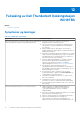Users Guide
Table Of Contents
- Dell Thunderbolt dokkingstasjon WD19TBS Brukerveiledning
- Innholdsfortegnelse
- Innledning
- Innholdet i pakken
- Maskinvarekrav
- Angående deler og funksjoner
- Viktig informasjon
- Hurtigoppsett av maskinvare
- Konfigurasjon av eksterne skjermer
- Ta ut USB Type-C-kabelmodulen
- Tekniske spesifikasjoner
- Fastvareoppdatering for Dell dokkingstasjon
- Vanlige spørsmål
- Feilsøking av Dell Thunderbolt Dokkingstasjon WD19TBS
- Få hjelp
Feilsøking av Dell Thunderbolt Dokkingstasjon
WD19TBS
Emner:
• Symptomer og løsninger
Symptomer og løsninger
Tabell 16. Symptomer og løsninger
Symptomer Forslag til løsninger
Ingen video på skjermer som er koblet til High Definition Multimedia
Interface (HDMI) eller DisplayPort (DP) på dokkingstasjonen.
● Kontroller at nyeste BIOS og drivere for systemet og
dokkingstasjonen er installert på systemet.
● Sørg for at systemet er forsvarlig koblet til dokkingstasjonen.
Prøv å koble fra, og koble dokkingstasjonen til den bærbare
PC-en på nytt.
● Koble fra begge ender av video-kabelen, og kontroller for
skadede/bøyde pinner. Koble kabelen forsvarlig til skjermen og
dokkingstasjonen på nytt.
● Kontroller at videokabelen (HDMI eller DisplayPort) er forsvarlig
koblet til skjermen og dokkingstasjonen. Sørg for å velge riktig
videokilde på skjermen (se dokumentasjonen for skjermen for
mer informasjon om å endre videokilde).
● Kontroller oppløsningsinnstillingene for systemet. Skjermen
kan støtte høyere oppløsning enn det dokkingstasjonen
støtter. Hvis du vil ha mer informasjon om maksimal
oppløsningskapasitet, kan du se Tabell over skjermoppløsning.
● Hvis skjermen er koplet til dokkingstasjonen, kan
videoutgangen på systemet være deaktivert. Du kan aktivere
videoutgangen ved hjelp av Windows-kontrollpanelet eller se i
brukerveiledningen for systemet.
● Hvis bare den ene av de to skjermene vises, kan du gå
til skjermegenskaper for Windows under Flere skjermer, og
velge utgangen for den andre skjermen.
● Ved hjelp av Intel-grafikk og systemets LCD-skjerm, støttes
bare to ekstra skjermer.
● Dokkingstasjonen støtter tre eksterne skjermer i tillegg til
systemets LCD-skjerm, for NVIDIA eller AMD separat grafikk.
● Prøv med en annen skjerm og kabel som du vet er i orden, hvis
dette er mulig.
Videoen på den tilkoblede skjermen er forvrengt eller flimrer.
● Tilbakestill skjermen til standard fabrikkinnstillinger. Se
i brukerveiledningen for skjermen for mer informasjon
om hvordan du tilbakestiller skjermen til standard
fabrikkinnstillinger.
● Kontroller at videokabelen (HDMI eller DisplayPort) er forsvarlig
koblet til skjermen og dokkingstasjonen.
● Koble fra, og koble skjermen(e) fra dokkingstasjonen på nytt.
● Koble først fra dokkingstasjonen ved å koble fra
Type-C-kabelen, og ta deretter ut strømadapteren fra
dokkingstasjonen. Deretter kobler du til dokkingstasjonen ved
12
34 Feilsøking av Dell Thunderbolt Dokkingstasjon WD19TBS